Průvodce efektivním převodem CAF na AIFF na počítačích Mac, Windows a online
Soubor CAF je zvukový soubor představený společností Apple Inc. a vyvinutý pro manipulaci s digitálním zvukem kromě ukládání. Má schopnost překonat limitní velikost souboru 4 GB díky svým 64bitovým odchylkám velikosti souboru. Kromě toho může tento formát souboru ukládat komprimovaná i nekomprimovaná zvuková data. Kromě toho poskytuje efektivní výsledky při nahrávání a umožňuje ukládání různých zvukových formátů a informací o metadatech.
Pokud však nepoužíváte operační systém Mac, nebudete moci tento zvukový soubor přehrát. Tento formát funguje dobře pouze se systémem Mac OS X 10.4 a novějším. Mezitím je AIFF zvukový soubor, který dokáže vytvořit kopii původního zvuku při zachování kvality. Navíc je kompatibilní s mnoha přehrávači a zařízeními. Proto je nutné převést CAF na AIFF pro lepší kompatibilitu.
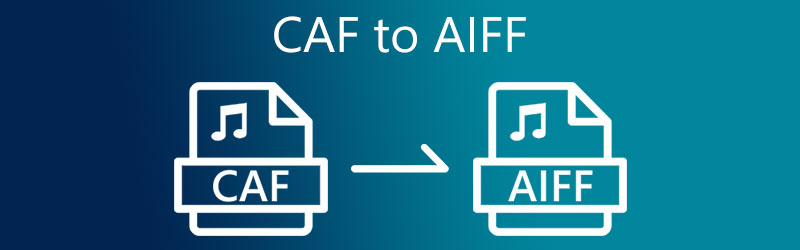

Část 1. Jak převést CAF na AIFF na Windows/Mac
1. Vidmore Video Converter
Video Converter Vidmore je výkonný konvertovací program vhodný pro audio a video soubory. Tato aplikace funguje skvěle pro počítače se systémem Windows a Mac. Takže bez ohledu na to, jaký operační systém vaše zařízení používá, můžete bez problémů převést CAF na AIFF. Kromě toho existuje spousta podporovaných výstupních formátů, včetně AIFF, MP3, WAV, AC3, AAC a mnoha dalších.
Kromě toho si uživatelé mohou také upravit parametry zvuku tak, aby vyhovovaly jejich potřebám. Je možné upravit kodér, kanál, bitrate a vzorkovací frekvenci. Kromě toho nemůžete převést pouze jeden, ale více souborů v jedné transakci. Kromě toho je tento program dodáván se sadou nástrojů, kde si můžete vyzkoušet praktičtější nástroje nabízené tímto nástrojem. Zde je komplexní návod na převod CAF na AIFF.
Krok 1. Získejte a nainstalujte nástroj
Začněte tím, že stisknete Stažení zdarma tlačítko odpovídající operačnímu systému vašeho počítače. Poté jej nainstalujte a spusťte na svém zařízení. Poté byste měli vidět pracovní rozhraní programu.
Krok 2. Importujte zvukové soubory CAF
Z hlavního rozhraní klepněte na Plus podepsat a vyberte soubory CAF, které chcete převést. Případně můžete zasáhnout Přidat soubory rozbalovací tlačítko v levé horní části. Poté vyberte Přidat složku k načtení kolekce souborů CAF.
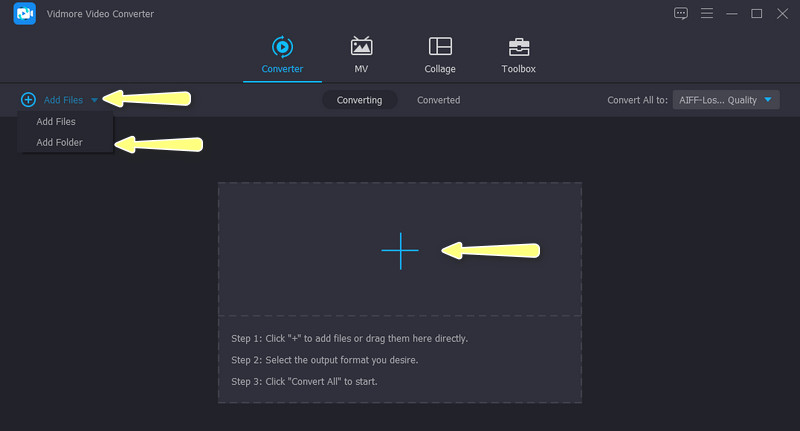
Krok 3. Vyberte výstupní formát
Tentokrát rozšiřte Profil menu a přejděte do Zvuk tab. Na levém bočním panelu vyhledejte AIFF nebo použijte vyhledávací lištu. Vyberte tento formát souboru z nabídky a zobrazí se jeho přednastavení. Udeř Vlastní profil ikonu pro úpravu parametrů.
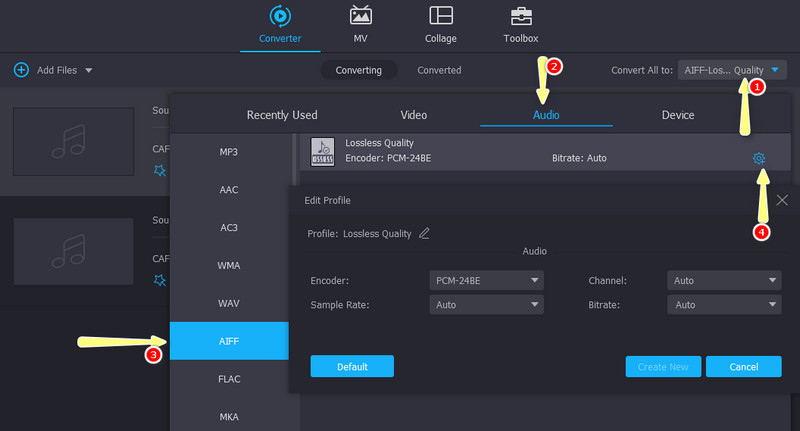
Krok 4. Převeďte CAF na AIFF
Když je vše nastaveno, stiskněte Převést vše tlačítko v pravém dolním rohu. Poté bude zahájen proces konverze.
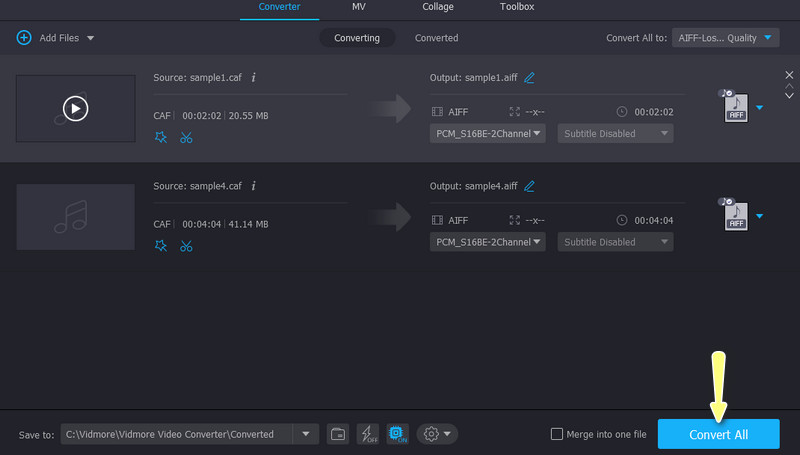
2. MediaHuman Audio Converter
Dalším programem, který můžete použít jako převodník CAF na AIFF na počítačích Windows a Mac, je MediaHuman Audio Converter. Umožňuje dávkový převod CAF na AIFF a ti, kteří chtějí převést více souborů, mohou tento nástroj využít. Podobně se vyznačuje přizpůsobením parametrů podle vašich požadavků. Na druhou stranu si můžete vybrat z přednastaveného zvuku. Zde je návod, jak můžete pomocí tohoto programu převést CAF na AIFF na Mac nebo Windows.
Krok 1. Program můžete získat z jeho oficiálních stránek. Poté jej nainstalujte a spusťte v počítači.
Krok 2. Dále nahrajte své cílové soubory CAF klepnutím na Plus ikona podepsat z hlavního rozhraní. Volitelně můžete přetáhnout soubory přímo do programu a přidat je.
Krok 3. Nyní přejděte k Profil menu a vyberte AIFF jako výstupní formát. Poté vyberte nastavení výstupu podle svých požadavků. Také si můžete upravit parametry.
Krok 4. Nakonec stiskněte Zahájit převod tlačítko pro převod CAF na AIFF.

Část 2. Jak převést CAF na AIFF zdarma online
1. Převod
Možná stahování softwaru do vašeho zařízení není váš šálek čaje. V tomto případě se můžete rozhodnout pro online nástroj, jako je Convertio. Přečetl jsi to správně. Program umožňuje převést CAF na AIFF přímo z webové stránky. Podporuje hlavní prohlížeče, včetně Safari, Chrome, Edge, Firefox atd. Kromě toho mohou uživatelé nahrávat soubory ze služeb cloudového úložiště. Na druhou stranu, zde je seznam pro a proti pro vaše nahlédnutí.
Klady:
- Umožňuje import souborů z Disku Google a Dropboxu.
- Upravte parametry zvuku.
- Program podporuje dávkové zpracování.
Nevýhody:
- Rozhraní je nabité reklamami.
- Proces převodu je relativně pomalý.
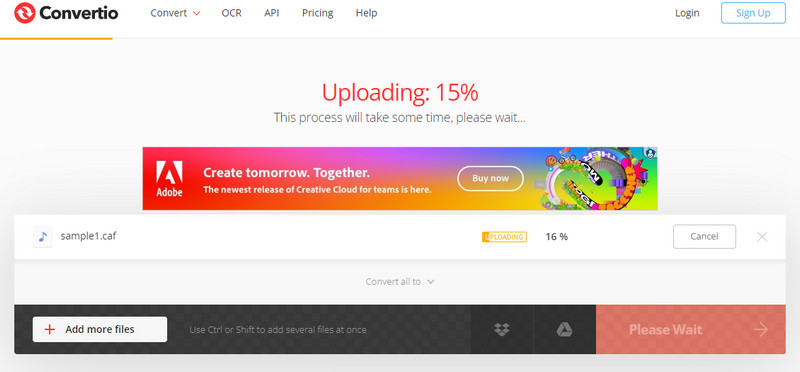
2. FILEZIGZAG
FILEZIGZAG je nejlepší způsob, jak převést CAF na AIFF online. Vzhledem k tomu, že do zařízení není třeba nic instalovat, můžete ušetřit místo na disku. Tento nástroj podporuje nejen zvukové soubory, ale také obrázky, dokumenty, archivy, elektronické knihy a video soubory. Na tomto online programu je tak skvělé, že můžete povolit odesílání e-mailů s odkazy na převedené soubory. Pro podrobnější kontrolu se můžete podívat na výhody a nevýhody níže.
Klady:
- Hromadné zpracování zvukových souborů.
- Přetáhněte zvukové soubory přímo do webové aplikace.
- Uživatelé se nemusí registrovat k účtu.
Nevýhody:
- Je omezena na 10 uploadů denně.
- Velikost každého souboru nesmí přesáhnout 50 MB.
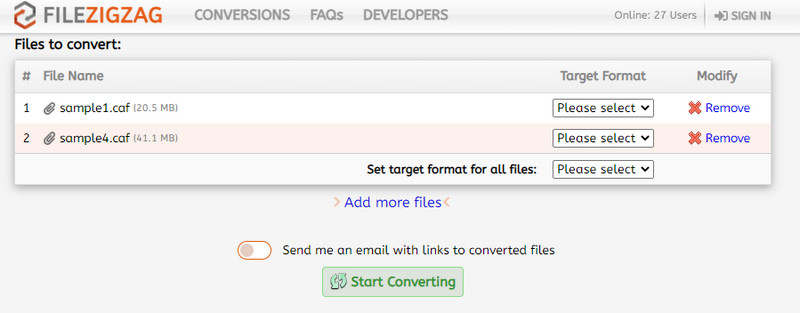
Část 3. Často kladené otázky o převodu CAF na AIFF
Jak mohu otevřít soubory CAF na svém iPhone?
K bezproblémovému přehrávání souborů CAF na vašem iPhone musíte použít vhodný program, jako je GarageBand. V opačném případě obdržíte chybové zprávy.
Jaký je formát souboru AIFF?
Formát souboru AIFF využívá technologii bezztrátové komprese, která dokáže disponovat vysoce kvalitním zvukem uloženým v nekomprimovaném formátu. Díky své bezztrátové povaze zabírá více místa na disku, protože ukládá více dat.
Jaké programy mohou otevřít soubory AIFF?
Zvukové soubory obsažené v AIFF lze přehrávat pomocí různých přehrávačů médií, včetně Apple Music, QuickTime Player, Windows Media Player a VideoLan VLC media player.
Závěr
To shrnuje obsah tohoto článku. Můžeš převést CAF na AIFF offline pomocí desktopových programů nebo online s webovými programy. Při výběru nejlepšího nástroje by bylo nejlepší zvážit program, který zefektivní vaši práci. Pokud jste produktivní v používání desktopových programů pro stabilní převod, desktopové programy jsou pro vás. Pokud však chcete převádět a přitom nezabírat místo na disku, pak jsou vhodné online nástroje.


